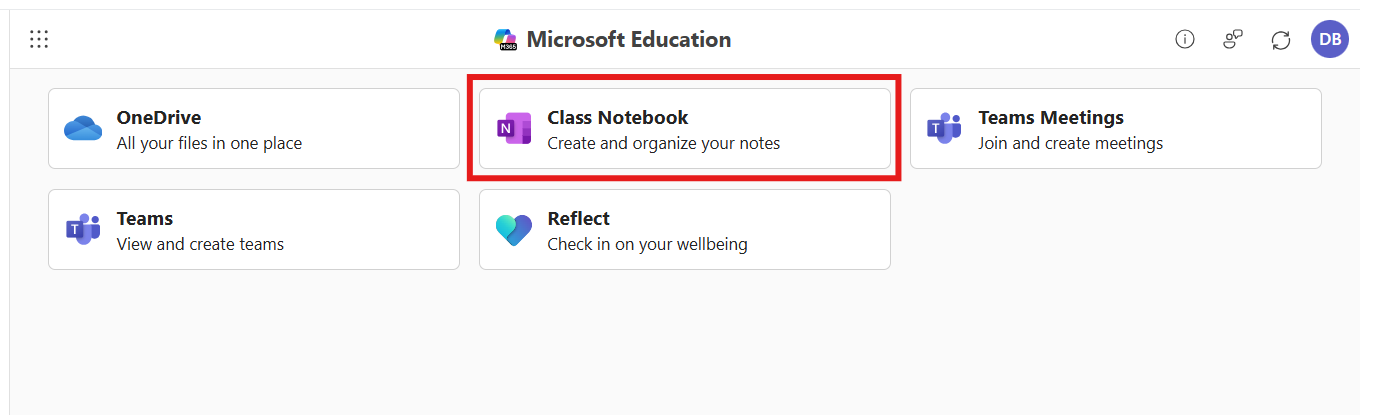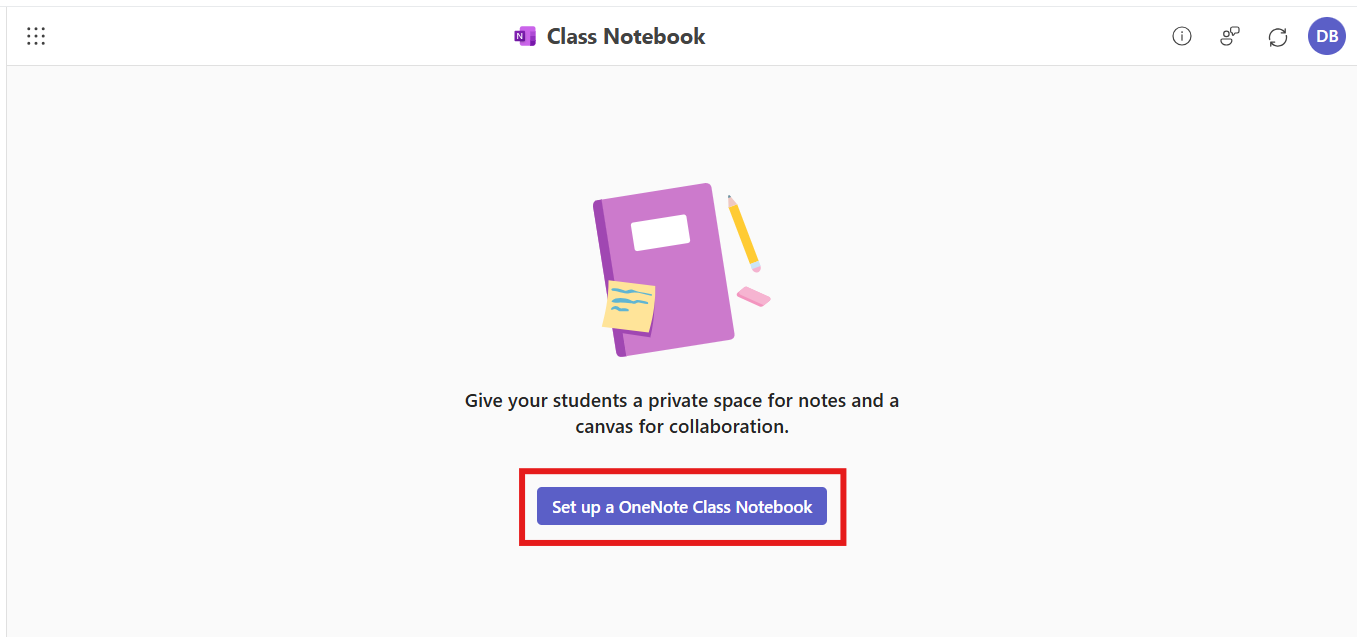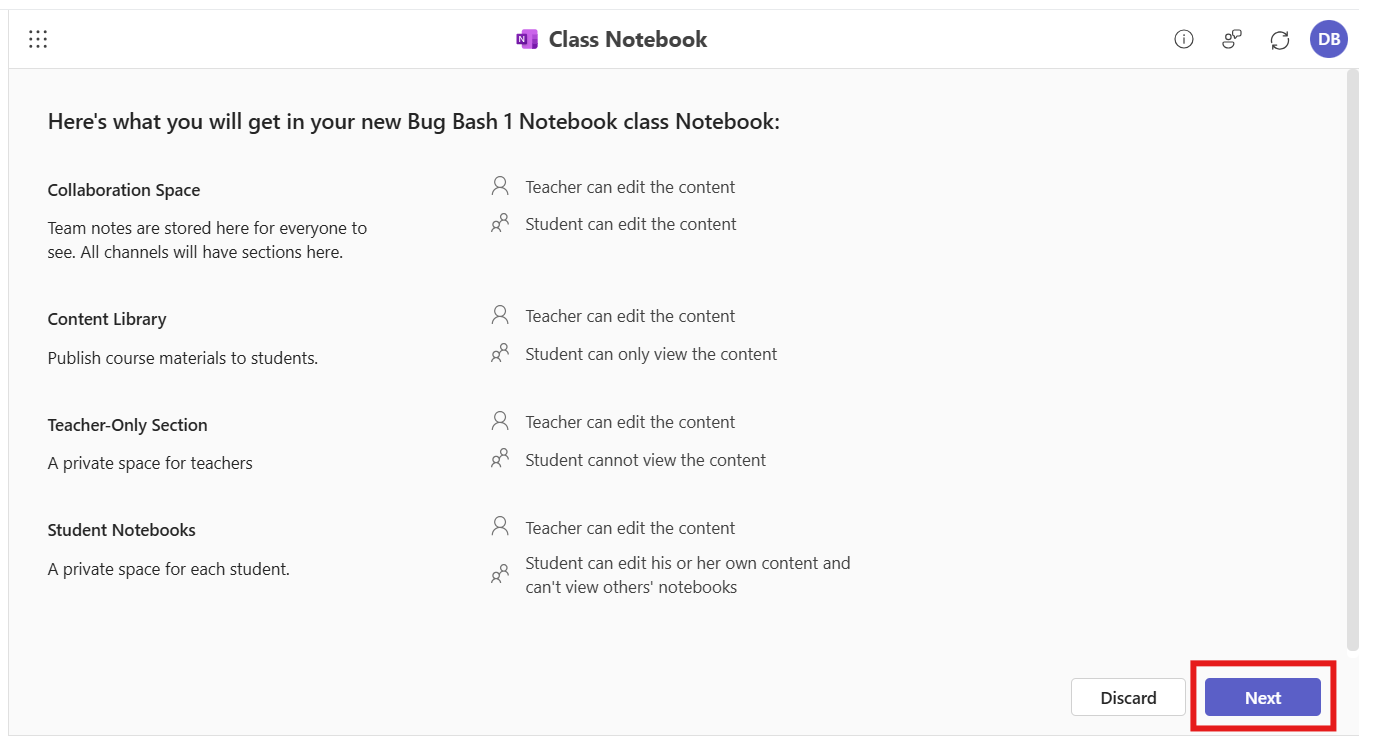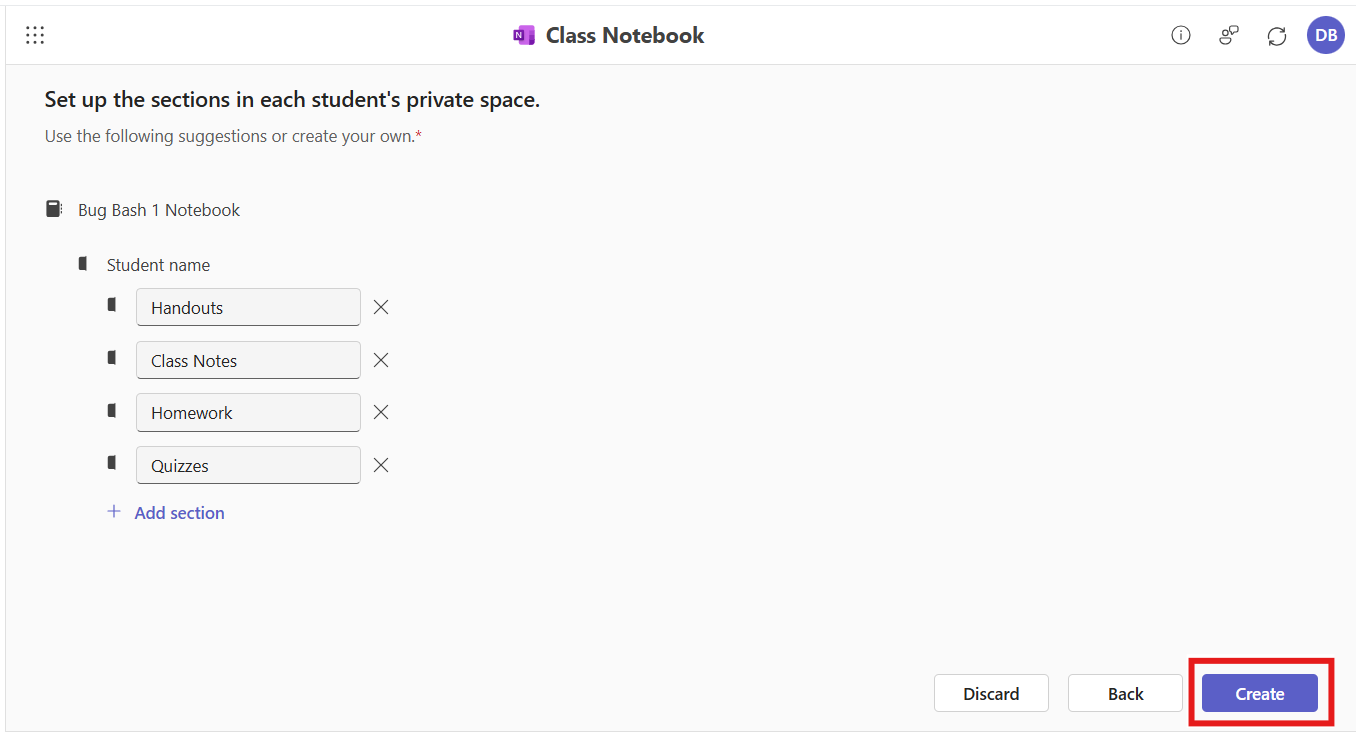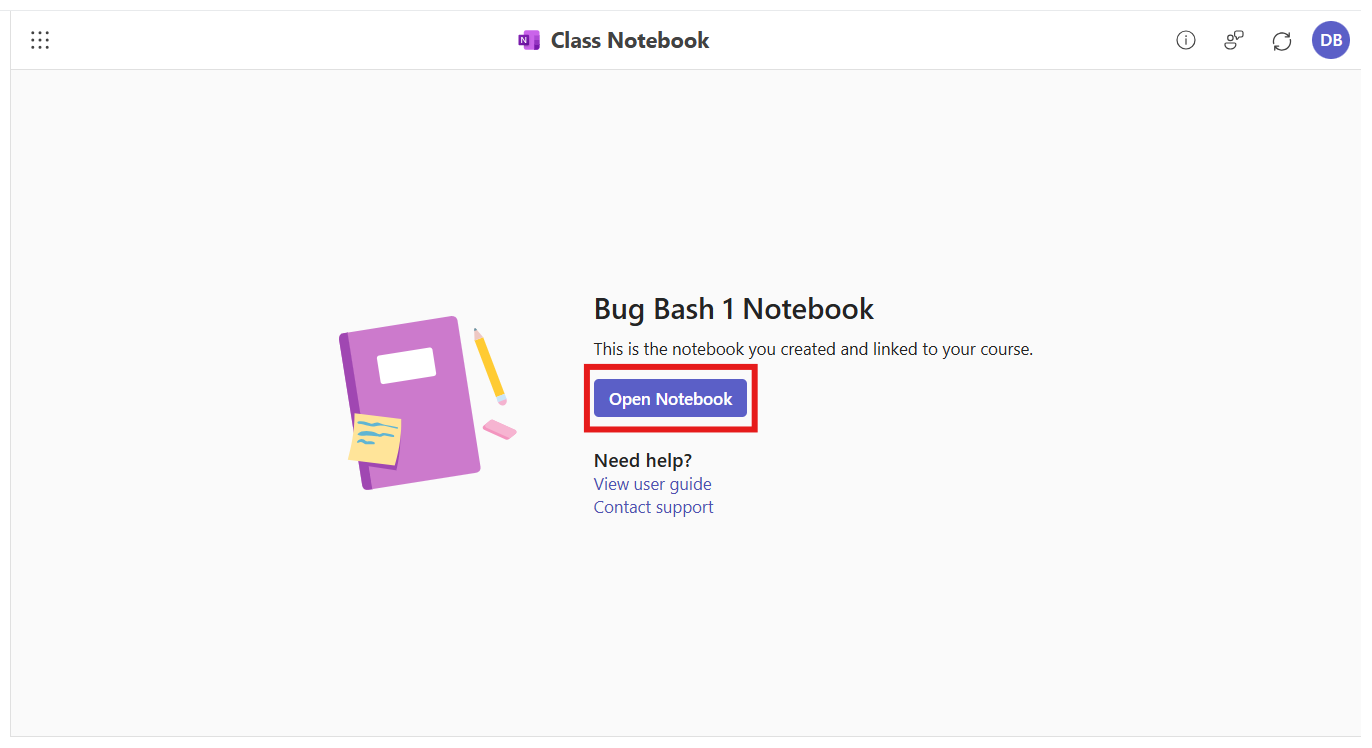Svarbu: Šis straipsnis skirtas pedagogams, kurie jau turi savo LMS nustatytą "Microsoft 365 LTI" programėlę. Diegimo instrukcijas rasite čia: aka.ms/LMSAdminDocs
Naudodami "OneNote" mokomąjį bloknotą su LMS sukurkite bendrinamą bloknotą ir susiekite jį su kursu. Esami ir nauji studentai, įtraukti į LMS kursą, gali automatiškai pasiekti bloknotą neįtraukdami jų vardų.
Mokomojo bloknoto kūrimas
-
Pereikite į "Microsoft Education" programėlę mokymosi valdymo sistemoje
-
Pasirinkite mokomojo bloknoto
-
Pasirinkite "OneNote" mokomojo bloknoto nustatymas
-
Pasirinkite Pirmyn, tada peržiūrėkite ir redaguokite naujo bloknoto turinio sekcijas
-
Kai būsite patenkinti nustatymų parinktimis, pasirinkite Kurti
-
Norėdami peržiūrėti naują bloknotą, tiesiog pasirinkite Atidaryti bloknotą, kuris atidarys bloknotą "OneNote Online". Štai ir viskas!
Mokinių ir bendradarbių valdymas
Jums nereikia nieko daryti, kad į bloknotą įtrauktumėte mokinius ar bendrus mokytojus – "OneNote" mokomasis bloknotas automatiškai įtrauks besimokančius (kaip mokinius) ir mokytojus (kaip bendrus mokytojus), kai jie pasieks jį "Microsoft 365" LTI programoje pagal šį konkretų kursą.
Jei susiduriate su automatinio sąrašo sinchronizavimo problemomis, susisiekite su mumis aks.ms/EDUSupport.